在如今的数字工作环境中,拥有多显示器设置可以帮助提高工作效率和生产力,尤其是在需要并行处理多个任务时。本文将详细指导您如何设置第三副屏并添加显示器,以确保您的工作空间既高效又有序。
第一步:确定硬件要求
在开始之前,请确保您的计算机系统具备添加第三显示器的硬件要求。多数现代计算机具备至少一个用于连接显示器的VGA、DVI、HDMI或DisplayPort接口。如果您的电脑已经连接了两个显示器,那么您可能需要检查是否有空闲端口,或者是否可以通过USB到HDMI等转换器来实现更多显示器连接。
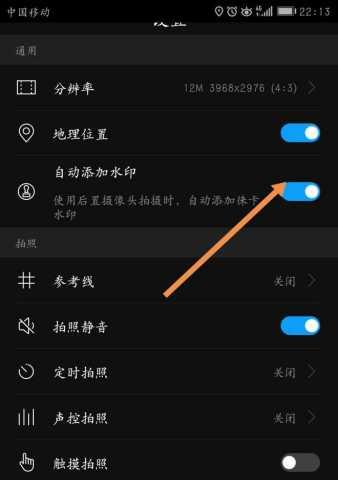
第二步:准备显示器
请检查新的显示器是否工作正常。将显示器接上电源并打开,确保它能正常显示内容。您也需要准备好连接线,一般情况下,HDMI、DisplayPort或DVI线是最常使用的。
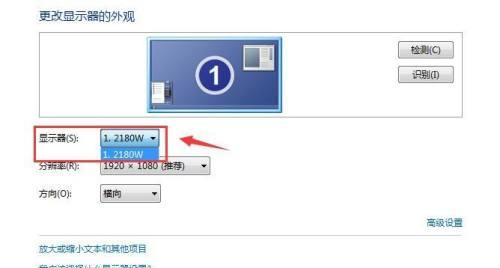
第三步:连接显示器到电脑
1.关闭所有设备的电源,包括您的电脑和显示器。
2.选择一个合适的视频接口并使用适当的连接线将显示器连接到电脑上。若电脑无空余端口,可以考虑使用多显示器USB扩展器。
3.将显示器电源线插入墙上的插座,并开启显示器电源。
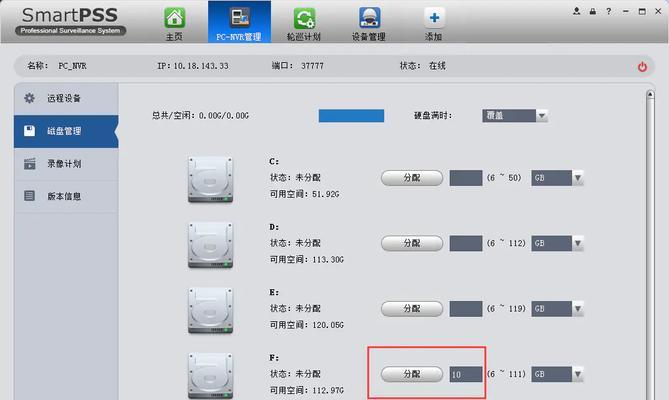
第四步:设置显示模式
1.打开电脑电源,让电脑启动。
2.在电脑操作系统中,通常会在显示器设置中自动检测到新的显示器。如果未自动检测,您可能需要手动进入显示设置。
3.您可以通过操作系统的控制面板或设置菜单找到显示设置。在Windows系统中,可以通过在搜索栏输入“显示器设置”快速访问;在Mac系统中,则是通过系统偏好设置中的“显示器”进行设置。
第五步:配置多显示器显示模式
1.在显示设置中,您会看到显示器的缩略图,显示已连接的显示器。您可以调整它们的位置,以反映您的物理屏幕布局。比如,如果您的第三显示器位于左侧,您应将该显示器的缩略图拖动到左边。
2.接下来,选择显示模式。有三种常见的模式:
仅显示在1上:仅使用主显示器。
延伸这些显示器:创建一个扩展的桌面,可在所有显示器上移动窗口。
仅显示在2上:仅使用第二或第三显示器。
3.如果您选择“延伸这些显示器”,可以设置主显示器。选择哪个显示器是您的主显示器后,即可在此显示器上开始工作,其他显示器作为扩展。
第六步:调整分辨率和方向
1.在显示设置中,为每个显示器选择适当的分辨率。通常情况下,显示器的最佳分辨率会提供最清晰的视觉效果。
2.如果需要,您可以更改显示器的方向,如将屏幕旋转为纵向模式,这在阅读长文档时特别有用。
第七步:调整显示设置以优化工作流程
根据您的工作需求,您可能需要调整显示器的显示顺序、分辨率或其他显示设置以优化您的工作流程。确保所有的设置都符合您的工作习惯和舒适度。
常见问题解答
1.显示器连接后未被识别怎么办?
确认所有连接线均牢固连接,并尝试在显示设置中选择“检测”或“扫描”显示器。如果问题依旧,尝试更新或重新安装显卡驱动。
2.如何将特定窗口拖到特定显示器?
在大多数操作系统中,您可以简单地点击并拖动窗口到您希望的显示器。在拖动时,您通常可以看到一个框框,显示该窗口将会出现在哪个显示器上。
3.如何在多显示器设置中进行快捷操作?
一些操作系统允许您创建虚拟桌面,可以使用快捷键快速在虚拟桌面之间切换。在Windows上,使用Win+Tab;在Mac上,使用MissionControl。
小结
现在,您已经掌握了如何设置第三副屏的基本步骤。无论您是需要提升工作效率的职场人士,还是希望在家庭娱乐中获得更好的视觉体验,多显示器设置都能为您提供极大的便利。通过本文提供的指导,相信您可以轻松实现并享受多显示器带来的好处。
标签: #显示器









